Tukar profil di marshmallow menggunakan aplikasi swip
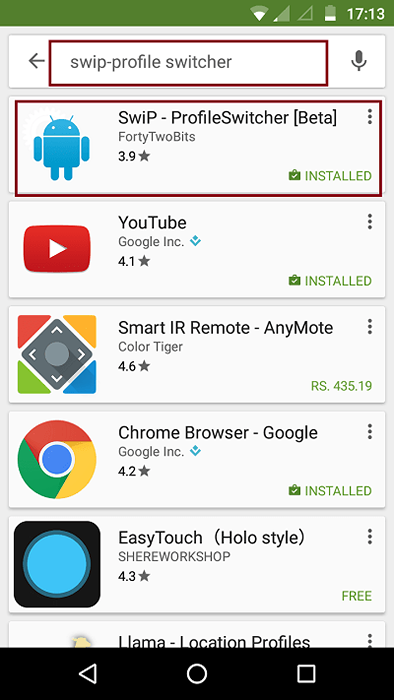
- 4352
- 585
- Dana Hammes
Google membawa versi Android yang lebih baru setiap tahun. Versi terkini Android yang telah dikeluarkan ialah Android M (Marshmallow). Setiap kali versi baru dikeluarkan, beberapa ciri baru ditambahkan sementara beberapa ciri lamanya mendapat snubbed. Salah satu ciri yang mendapat snubbed adalah profil adat. Ramai pengguna merasa sangat sukar apabila ia dikeluarkan dari Android. Profil tersuai sangat berguna kepada pengguna yang mereka dapat beralih antara umum, luaran, bertemu atau diam mengikut keperluan yang menuntut. Hari ini kita hanya dapat mematikan kelantangan atau hanya menyimpannya.
Juga baca: - aplikasi Android yang paling pelik yang anda lihat setakat ini
Terdapat aplikasi yang terdapat di kedai Play yang boleh anda gunakan untuk menukar profil seperti yang anda suka seperti dalam versi lama Android. Aplikasi ini dipanggil Swip - Profileswitcher. Menggunakan aplikasi ini, anda boleh menukar antara dua profil dengan hanya ketuk! Dalam artikel ini, saya akan memberikan arahan untuk digunakan Swip - Profileswitcher aplikasi.
Tukar profil di marshmallow menggunakan aplikasi swip:
- Perkara pertama yang perlu anda lakukan ialah memasang aplikasinya. Pergi ke Playstore dan cari swip - Profileswitcher.
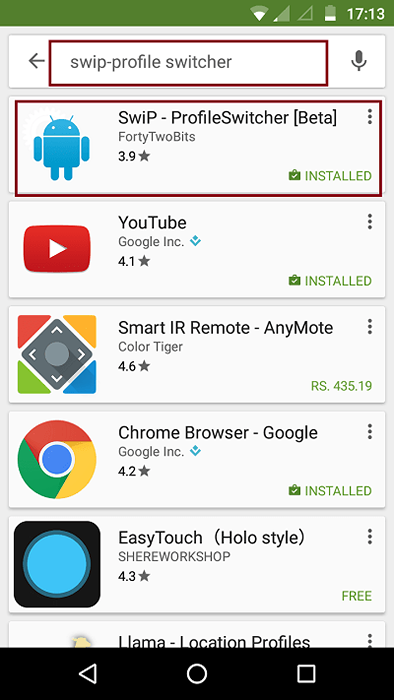
- Sebaik sahaja anda selesai memasang aplikasinya, buka aplikasinya dengan hanya mengetuk ikonnya.
- Seperti yang anda lihat dalam tangkapan skrin yang diberikan di bawah, secara lalai akan ada tiga profil yang berbeza, iaitu: lalai, mesyuarat dan rumah.
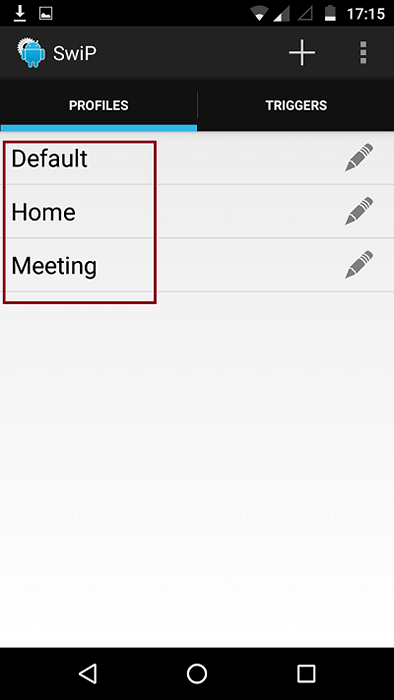
- Anda boleh mengedit profil lalai ini dengan mengetuk ikon pen yang ditandakan dalam tangkapan skrin yang diberikan di bawah.
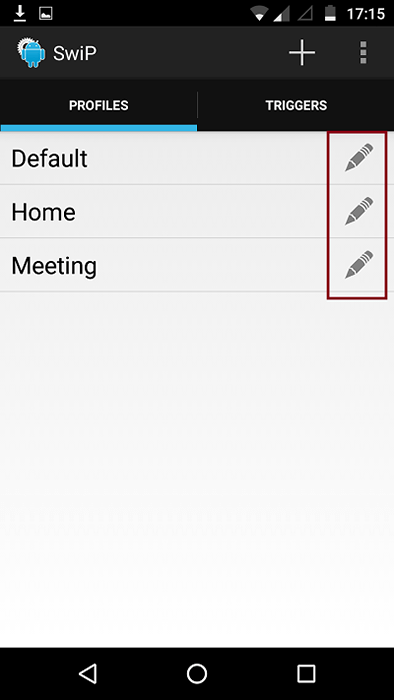
- Untuk membuat profil baru, ketik + ikon di sudut kanan atas.
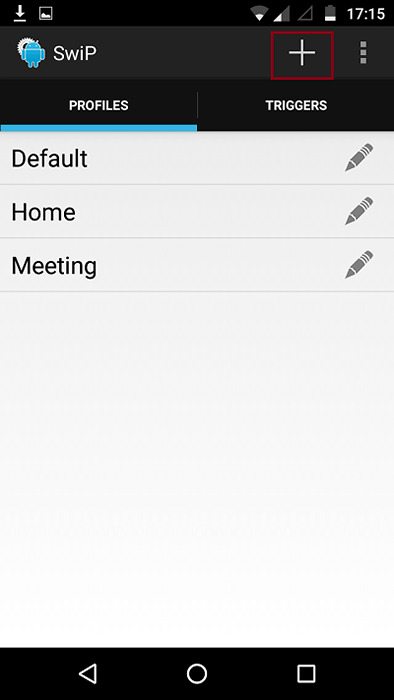
- Tetingkap baru membuka di mana anda perlu memberi nama kepada profil yang akan anda buat. Tingkap yang baru dibuka mempunyai tiga bahagian yang berbeza, bunyi, sambungan dan paparan.
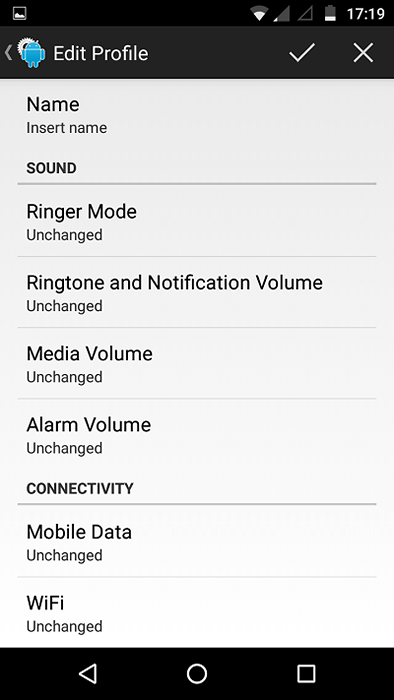
- Setiap bahagian mempunyai set pilihan tersendiri yang boleh anda edit mengikut keperluan anda. Seperti yang ditunjukkan dalam tangkapan skrin di bawah, bahagian bunyi mempunyai Mod Ringer, Nada Dering dan Jumlah Pemberitahuan, Jilid Media, Jilid Penggera, Walaupun bahagian sambungan mempunyai Data mudah alih, Wi-Fi dan Bluetooth dan bahagian paparan mempunyai Kecerahan automatik, Kecerahan dan Paparan masa keluar.
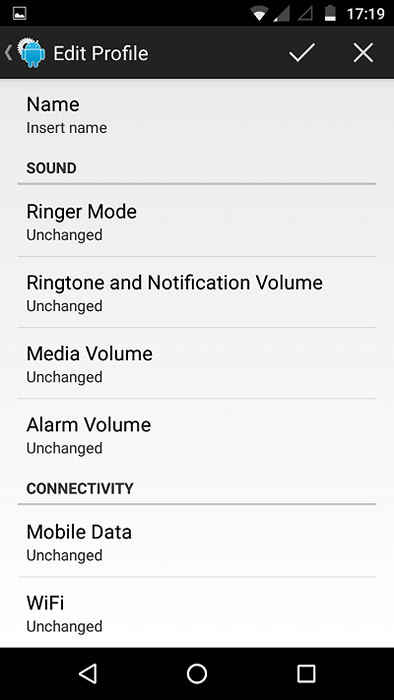
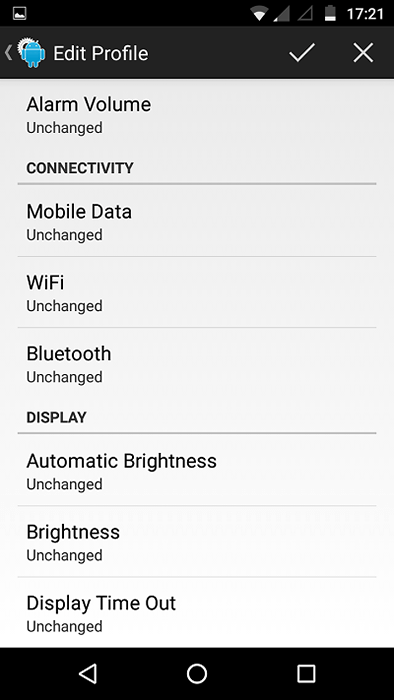
- Sebaik sahaja anda selesai dengan perubahan, hanya ketik tanda tanda ke sudut kanan atas antara muka. Tindakan ini akan menjimatkan perubahan anda.
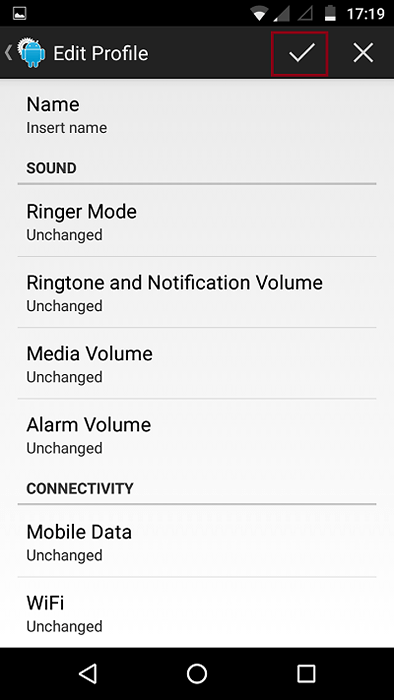
Kesimpulannya, menggunakan Swip - Profileswitcher aplikasi adalah cara paling mudah di mana anda boleh menukar antara profil yang berbeza tanpa sebarang kerumitan. Bila -bila masa anda ingin menukar antara profil, lancarkan aplikasi dan ketik pada profil yang anda mahu gunakan.
- « Cara Muat turun Torrents Menggunakan Perkhidmatan Awan
- Cara Memperbaiki Windows Store Tidak Membuka Masalah di Windows 10 »

